Durch das Ändern Ihres Profilbilds in Google Meet können Sie Ihren eigenen Eindruck hinterlassen. Dieser Artikel erklärt Ihnen, wie Sie Ihr Profilbild in Google Meet und Google Chrome ändern!
 |
Anweisungen zum Ändern Ihres Profilbilds in Google Meet mithilfe eines Computers
Mit nur wenigen einfachen Schritten auf Ihrem Computer können Sie Ihren Avatar in Google Meet schnell ändern, Ihr persönliches Image auffrischen und in Online-Meetings Eindruck machen.
Anleitung zum Ändern Ihres Profilbilds bei Google
Um Ihr Profilbild in Google Meet zu aktualisieren, müssen Sie zunächst das Profilbild Ihres Google-Kontos ändern. Wenn sich Ihr Profilbild in Ihrem Google-Konto ändert, wird es in Google Meet automatisch aktualisiert.
Schritt 1 : Gehen Sie zu Google, wählen Sie „Persönliche Daten“ aus der linken Menüleiste und klicken Sie dann auf das Kamerasymbol auf Ihrem Profilbild.
 |
Schritt 2 : Wählen Sie „Persönliche Informationen“, gehen Sie zu „Profilfoto“ und klicken Sie auf den Avatar, um das Foto zu ändern.
 |
Schritt 3 : Klicken Sie auf „Profilbild hinzufügen“ und wählen Sie die Option zum Hochladen eines Fotos von Ihrem Computer.
 |
Schritt 4 : Laden Sie ein neues Foto hoch, passen Sie die Größe nach Wunsch an und klicken Sie dann zum Abschluss auf „Speichern“.
 |
Anweisungen zum Ändern Ihres Avatars in Google Chrome
Sie können Ihr Profilbild ändern, wenn Sie Google Chrome verwenden, um an Google Meet teilzunehmen, genauso wie Sie es in Ihrem Google-Konto ändern können.
Schritt 1 : Melden Sie sich im Google Chrome-Browser bei Ihrem Google-Konto an, dem Konto, das Sie für die Teilnahme an Meetings bei Google Meet verwenden.
 |
Schritt 2 : Klicken Sie oben rechts auf das Profilbild oder das Symbol mit den Kontoinitialen und wählen Sie dann „Google-Konto verwalten“ aus.
 |
Schritt 3 : Klicken Sie im Abschnitt „Profilbild“ auf „Foto zum Profil hinzufügen“, laden Sie ein neues Foto von Ihrem Computer hoch und befolgen Sie die Bearbeitungsschritte wie zuvor beschrieben.
 |
Anleitung zum Ändern Ihres Profilbilds über die Verknüpfung mit dem Google-Konto
Um Ihr Profilbild schnell zu ändern, gehen Sie wie folgt vor: Gehen Sie zu Google, klicken Sie auf Ihr Profilbild und wählen Sie das Stiftsymbol aus. Wählen Sie anschließend „Profilbild hinzufügen“ und folgen Sie den Anweisungen im obigen Abschnitt.
 |
 |
Nachdem Sie nun wissen, wie Sie Ihr Profilbild bei Google Meet ändern, sehen wiruns an , wie Sie Ihr Bild sowohl bei Google Meet als auch bei Google Chrome mithilfe Ihres Telefons ändern können.
Anweisungen zum Ändern Ihres Profilbilds bei Google Meet mithilfe Ihres Telefons
Egal, ob Sie einen Computer oder ein Mobiltelefon verwenden, das Ändern Ihres Google Meet-Profilbilds ist ganz einfach. Dies ist besonders praktisch für Personen, die häufig telefonisch an Meetings teilnehmen.
So ändern Sie Ihr Profilbild bei Google Meet
Durch die Aktualisierung Ihres Profilbilds in Google Meet hinterlassen Sie einen guten Eindruck und werden leichter erkannt. So ändern Sie Ihr Profilbild in Google Meet ganz einfach:
Schritt 1: Öffnen Sie Google Meet, tippen Sie dann oben rechts auf das Kontosymbol und wählen Sie „Konto verwalten“.
 |
Schritt 2: Die Anwendung führt Sie zur Kontoverwaltungsseite. Klicken Sie hier auf das Kontosymbol und wählen Sie „Foto ändern“.
 |
Schritt 3: Sie können ein vorhandenes Foto aus Ihrer Bibliothek auswählen oder stattdessen mit der Kamera ein neues Foto aufnehmen.
 |
Ändern Sie schnell das Profilbild Ihres Google-Kontos
Ähnlich wie auf Ihrem Computer können Sie das Profilbild Ihres Google-Kontos auch direkt auf Ihrem Telefon über die Google- oder Gmail-App ändern.
Schritt 1: Öffnen Sie die Google- oder Gmail-App auf Ihrem Telefon. Tippen Sie dann auf Ihr Kontoprofilbild.
 |
Schritt 2: Klicken Sie auf „Konto“ und wählen Sie dann „Persönliche Informationen“ aus.
 |
Schritt 3: Klicken Sie im Abschnitt „Profilbild“ auf den Befehl „Bild ändern“ und wählen Sie ein neues Foto von Ihrem Telefon zum Hochladen aus.
 |
Mit den oben genannten einfachen Schritten können Sie Ihr Profilbild in Google Meet und Google Chrome sowohl auf Ihrem Computer als auch auf Ihrem Smartphone ändern. Durch die Aktualisierung Ihres Bildes hinterlassen Sie in Online-Meetings einen besseren Eindruck.
[Anzeige_2]
Quelle



































































































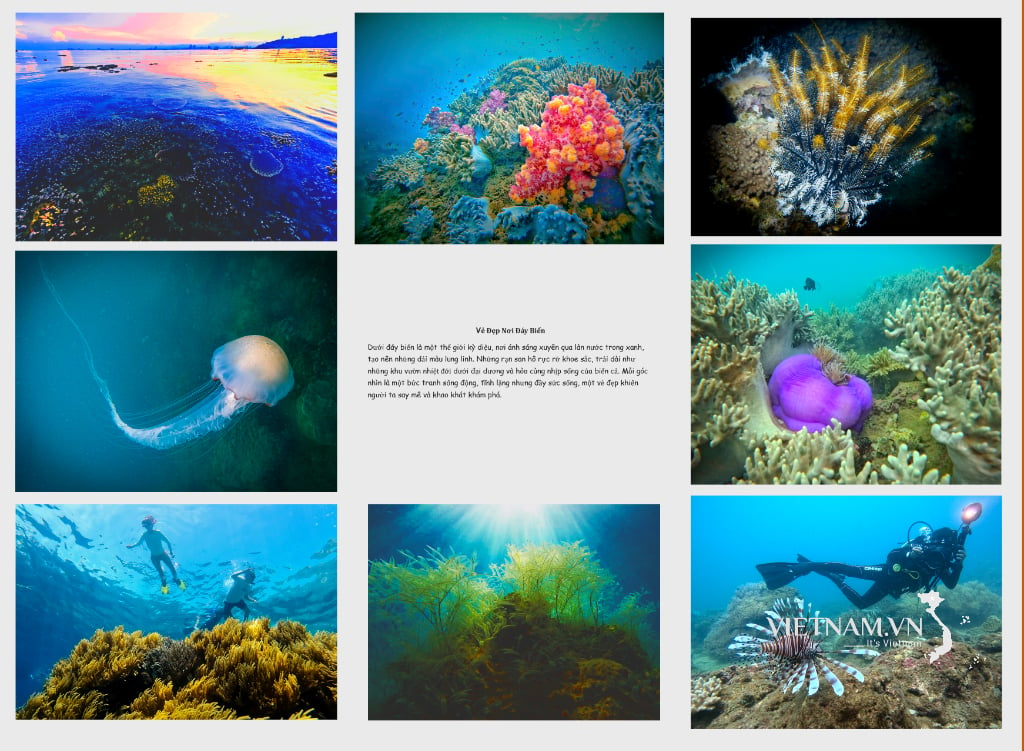

Kommentar (0)